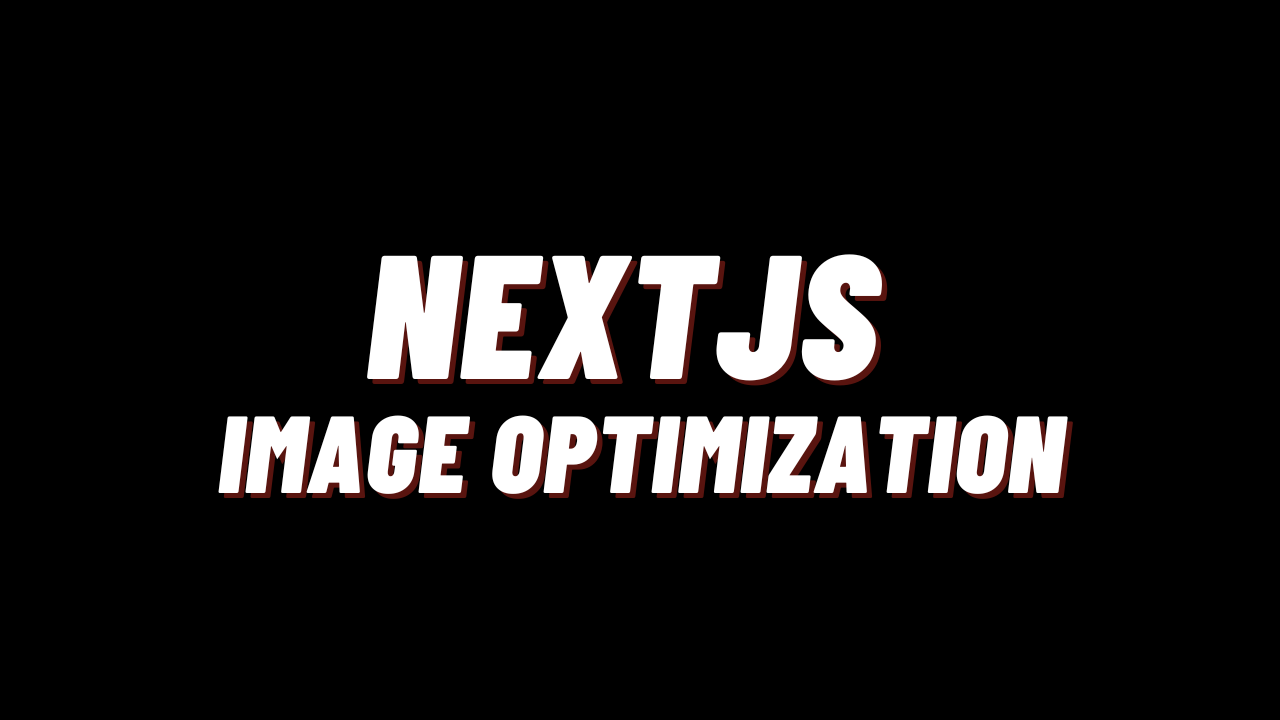서론
- 프론트엔드 최적화 1순위는 바로 이미지 최적화이다.
- Next.js의 Image 컴포넌트는 코드 몇줄만으로 이미지를 최적화 시켜주는 내장 기능이다.
- 그러나 공식 문서상 설명이 애매한 부분이 다소있어 이 기회에 제대로 정리 하고자 한다.
들어가기에 앞서 Next.js 이미지 컴포넌트에 대해 얼마나 알고 있는지 알아보기위해 warm-up quiz를 준비했습니다.
Warm-up Quiz
- Image 컴포넌트는 1000개 까지만 무료다.
- width 속성을 입력하여 이미지의 너비를 줄이면 이미지 크기(파일크기 mb, kb)가 줄어든다.
- 원격 외부 이미지는 반드시 width와 height 모두 입력해야한다.
- width, height를 비율에 맞지 않게 입력하면 이미지가 찌그러든다.
- Image fill 속성을 사용했는 때 기본적으로 size속성 값이 "100vw"로 설정된다.
- size속성은 fill을 적용했을 때만 사용해야 한다.
정답 : o, x, o, x, o, x
Image 컴포넌트를 사용해야 하는 이유
사용할 이미지 및 환경

- 이미지 파일 사이즈 : 3.4MB
- 이미지 width x height : 5194 x 3456
- 이미지 형식 : jpeg
- 이미지 출처 : Unsplashed
- fast 3g로 속도 제한
- nextjs + tailwindcss
로컬 이미지 + html img 태그 사용시
export default function ImagePage() {
return <img src="/cat.jpg" alt="cat" />;
}- 원본 이미지과 동일한 이름과 파일 사이즈
- 개발자 도구 network 탭 fast 3g 환경에서 31.77초 소요, 참고로 구글에서 권장하는 LCP 기준은 2.5초 이하이며 로컬호스트인 것을 감안하면 실제 배포시에는 더 느려질 것으로 예상
로컬 이미지 + Nextjs Image 컴포넌트 사용시
import Image from 'next/image';
import cat from '@/public/cat.jpg';
export default function ImagePage() {
return (
<Image
src={cat}
alt="cat"
quality={75} // 이미지 품질, 기본값 75
/>
);
}-
이미지 이름이
http://localhost:3000/_next/image?url=%2F_next%2Fstatic%2Fmedia%2Fcat.0d7457c2.jpg&w=3840&q=75로 바뀜- 여기에서 w=3840는 width를 의미, 원본은 width가 5194인데 next/image에서 3840으로 줄임 → srcset 내용, 밑에서 설명
- q는 quality를 의미, 원본 품질을 100이라고 하면 next/image에서 75% 수준으로 낮춤
-
이미지 형식이 jpg에서 웹친화적인 webp로 변경
-
파일 사이즈가 675kB로 감소
-
fast 3g 환경에서 11.8초 소요
-
Image 컴포넌트만 사용했을 뿐인데 굉장한 성능향상을 확인 할 수 있다.
로컬 이미지 + Image 컴포넌트 + size속성
import Image from 'next/image';
import cat from '@/public/cat.jpg';
export default function ImagePage() {
return <Image src={cat} alt="cat" size="100vw" />; // 이미지가 100% view width를 차지한다는 의미
}- 102kb로 이미지 크기 감소
- fast 3g 환경에서 2.69초 소요
- size 속성은 아래에서 자세히 설명할 예정
size="100vw"하나 넣었다고 이미지 크기가 다시 한번 1/6로 줄어듬
결론
- Image 컴포넌트 + size 속성 사용시 html img태그 사용시보다 이미지크기는 34.12배 감소
- 로딩 시간 11.8배 감소
- 무조건 사용하자 !!??
Pricing
https://vercel.com/docs/image-optimization/limits-and-pricing
-
정말 중요한 내용인데 nextjs 공식 문서가 아닌 vercel 공식문서 보면 다음과 같이 요금제를 확인 할 수 있다.
-
그리고 실제 dashboard에서는 지금까지 프로젝트에서 사용한 총 이미지 source의 개수를 확인 할 수 있다.
-
여기에서 말하는 source images란 개별 이미지를 말함.
import Image from 'next/image'; import cat from '@/public/cat.jpg'; export default function ImagePage() { return ( <> <Image src={cat} alt="cat" size="100vw" /> <Image src={cat} alt="cat" size="100vw" /> <Image src={cat} alt="cat" size="100vw" /> <Image src={cat} alt="cat" size="100vw" /> <Image src={cat} alt="cat" size="100vw" /> </> ); }- 5번을 사용해도 1개의 source로 인정
import Image from 'next/image'; import catSmall from '@/public/cat-sm.jpg'; import catMedium from '@/public/cat-md.jpg'; import catLarge from '@/public/cat-lg.jpg'; export default function ImagePage() { return ( <> <Image src={catSmall} alt="cat" /> <Image src={catMedium} alt="cat" /> <Image src={catLarge} alt="cat" /> </> ); }- 위의 경우 3개의 source로 인정
- 따라서 어줍잖게 최적화 한다고 이미지 3개 쓰지 말고 한번에 제대로 하는게 낫다.
-
만약 웹사이트에서 사용자 이미지가 많아질 경우 pro요금제(월 2만5천원) + 1000장당 6천원이므로 비용 부담이 상당함
- 다양한 동일 서비스 제공 업체(cloudinary 등)와 가격을 비교하거나 자체적인 이미지 최적화 솔루션을 만들 수도 있다.
- 따라서 최적화가 불필요한 크기가 작은 이미지들(메인 로고, 프로필 아바타 이미지 등...)은 최적화 옵션을 꺼주는 것이 좋다.
import Image from 'next/image'; import cat from '@/public/cat.jpg'; export default function Home() { return <Image src={cat} alt="cat" unoptimized />; // source images 카운트가 안까인다. }
정적 로컬 이미지 최적화
-
next/image에서 정의한 정적 이미지의 type은 아래와 같다.
export interface StaticImageData { src: string; height: number; width: number; blurDataURL?: string; blurWidth?: number; blurHeight?: number; } -
이를 화면에서 확인해 보면 아래와 같다.
import Image from 'next/image';
import cat from '@/public/cat.jpg';
export default function Home() {
return (
<>
<Image src={cat} alt="cat" size="100vw" />
<div className="p-4">
<p>src : {cat.src}</p>
<p>height : {cat.height}</p>
<p>width : {cat.width}</p>
<p>blurDataURL : {cat.blurDataURL}</p>
<p>blurHeight : {cat.blurHeight}</p>
<p>blurWidth : {cat.blurWidth}</p>
</div>
</>
);
}-
정적 이미지 설정시 자동으로 height와 width가 설정된 것을 확인 할 수 있다. 그러나 이는 웹페이지 상에서 보여질 width와 height가 아니라 원본의 width와 height다.
-
웹페이지에서 사용할 이미지는 대부분 원본보다는 작은 크기를 사용하기 때문에
width속성을 500으로 조절하였다. -
size속성은 일단 무시import Image, { StaticImageData } from 'next/image'; import cat from '@/public/cat.jpg'; export default function Home() { return ( <> <Image src={cat} alt="cat" sizes="100vw" width={500} /> // width 를 500px로 <div className="p-4"> <p>src : {cat.src}</p> <p>height : {cat.height}</p> <p>width : {cat.width}</p> <p>blurDataURL : {cat.blurDataURL}</p> <p>blurHeight : {cat.blurHeight}</p> <p>blurWidth : {cat.blurWidth}</p> </div> </> ); } -
width를 줄였다고 이미지의 파일 사이즈(102kB)가 줄어들진 않는다. -
정적 이미지는 next가 이미 가로세로 비율을 알고 있기 때문에
width또는height속성 둘중 하나만을 입력해도 된다. -
width,height속성을 통해 로드 될 이미지의 크기를 미리 지정하여 CLS(cumulative layout shift)를 막을 수 있다. -
정리해보자면
width,height속성은 CLS방지 + 화면에 보여질 이미지의 width와 heght를 정의하는 역할을 한다.
-
-
정적 이미지 설정시 blur와 관련된 값들(
blurDataURL,blurHeight,blurWidth)을 확인할 수 있다. 이들은placeholder에서 사용되며 이미지가 로드되기 전 blurry(뿌연)한 효과를 보여준다.import Image, { StaticImageData } from 'next/image'; import cat from '@/public/cat.jpg'; export default function Home() { return ( <> <Image src={cat} alt="cat" sizes="100vw" width={500} placeholder="blur" // placeholder 효과 /> <div className="p-4"> <p>src : {cat.src}</p> <p>height : {cat.height}</p> <p>width : {cat.width}</p> <p>blurDataURL : {cat.blurDataURL}</p> <p>blurHeight : {cat.blurHeight}</p> <p>blurWidth : {cat.blurWidth}</p> </div> </> ); } -
svg + xml 형식의 이미지가
blurDataURL이미지이며 width가 8, 이미지 크기가 1.1kB인 매우 저해상도의 이미지다.
원격 외부 이미지 최적화
-
원격 이미지를 가져올 경우 루트 디렉토리에 있는
next.config.js파일에서 설정이 필요함/** @type {import('next').NextConfig} */ const nextConfig = { images: { remotePatterns: [ { protocol: 'https', hostname: 'images.unsplash.com', // 이미지의 출처를 표시 }, ], }, };import Image from 'next/image'; export default function Home() { return ( <Image src="https://images.unsplash.com/photo-1472491235688-bdc81a63246e?q=80&w=2670&auto=format&fit=crop&ixlib=rb-4.0.3&ixid=M3wxMjA3fDB8MHxwaG90by1wYWdlfHx8fGVufDB8fHx8fA%3D%3D" alt="cat" sizes="100vw" width={500} placeholder="blur" /> ); } -
예상 되는 에러는??
- 원격 외부 이미지의 비율을 모르기 때문에 반드시
height속성도 넣어줘야한다.
- 원격 외부 이미지의 비율을 모르기 때문에 반드시
import Image from 'next/image';
export default function Home() {
return (
<Image
src="https://images.unsplash.com/photo-1472491235688-bdc81a63246e?q=80&w=2670&auto=format&fit=crop&ixlib=rb-4.0.3&ixid=M3wxMjA3fDB8MHxwaG90by1wYWdlfHx8fGVufDB8fHx8fA%3D%3D"
alt="cat"
sizes="100vw"
width={500}
height={333}
placeholder="blur"
/>
);
}-
예상 되는 에러는??
- 원격 이미지의 경우
blurDataURL가 자동으로 생성되지 않는다. placeholder를 제거하면 blur 로딩 효과가 없어지고 에러도 사라진다.
- 원격 이미지의 경우
-
원격 외부 이미지인데 loading 효과를 만들고 싶다면?
- 로컬 placeholder 이미지 사용하는 방법
import Image from 'next/image'; export default function Home() { return ( <Image src="https://images.unsplash.com/photo-1472491235688-bdc81a63246e?q=80&w=2670&auto=format&fit=crop&ixlib=rb-4.0.3&ixid=M3wxMjA3fDB8MHxwaG90by1wYWdlfHx8fGVufDB8fHx8fA%3D%3D" alt="cat" sizes="100vw" width={500} height={333} placeholder="blur" blurDataURL="/blur.png" // 그냥 회색의 로컬 이미지 /> ); }-
구리긴 한데 없는 것보단 낫다.
-
고정된 이미지가 아니라 로컬이미지와 같이 동적인 blurry placeholder를 사용하고 싶다면?
import Image from 'next/image'; import lqip from 'lqip-modern'; // 외부 라이브러리 설치 export default async function Home() { // 서버컴포넌트로 const url = 'https://images.unsplash.com/photo-1472491235688-bdc81a63246e?q=80&w=2670&auto=format&fit=crop&ixlib=rb-4.0.3&ixid=M3wxMjA3fDB8MHxwaG90by1wYWdlfHx8fGVufDB8fHx8fA%3D%3D'; const imgData = await fetch(url); const arrayBufferData = await imgData.arrayBuffer(); const lqipData = await lqip(Buffer.from(arrayBufferData)); return ( <Image alt="cat" placeholder="blur" src={url} width={500} height={333} blurDataURL={lqipData.metadata.dataURIBase64} /> ); }
fill 속성
- 다양한 출처의 원격 외부 이미지는 width와 height가 일정하지 않기 때문에 다음과 같은 문제가 발생할 수 있다.
import Image from 'next/image';
export default async function Home() {
return (
<div className="flex">
// 세로가 긴 이미지
<Image
alt="cat"
src="https://images.unsplash.com/photo-1533738363-b7f9aef128ce?q=80&w=2535&auto=format&fit=crop&ixlib=rb-4.0.3&ixid=M3wxMjA3fDB8MHxwaG90by1wYWdlfHx8fGVufDB8fHx8fA%3D%3D"
width={500} // 가로 세로 너비를 모두 500px로
height={500}
/>
// 가로가 긴 이미지
<Image
alt="cat"
src="https://images.unsplash.com/photo-1472491235688-bdc81a63246e?q=80&w=2670&auto=format&fit=crop&ixlib=rb-4.0.3&ixid=M3wxMjA3fDB8MHxwaG90by1wYWdlfHx8fGVufDB8fHx8fA%3D%3D"
width={500} // 가로 세로 너비를 모두 500px로
height={500}
/>
</div>
);
}- wrapping
div태그의 flex로 인해 두번째 이미지의 비율이 깨지게 된다. - 그리고 첫번째 이미지는
width와height를 모두 500px로 했지만 실제 이미지는 1:1 비율이 아니므로height={500}이 무시된다. - 이럴 때 사용하는 속성이
fill이다.
import Image from 'next/image';
export default async function Home() {
return (
<div className="flex">
<div className="w-[500px] h-[500px] relative"> // position relative, 부모요소에만 width & height
<Image
fill
alt="cat"
src="https://images.unsplash.com/photo-1533738363-b7f9aef128ce?q=80&w=2535&auto=format&fit=crop&ixlib=rb-4.0.3&ixid=M3wxMjA3fDB8MHxwaG90by1wYWdlfHx8fGVufDB8fHx8fA%3D%3D"
/>
</div>
<div className="w-[500px] h-[500px] relative">
<Image
fill
alt="cat"
src="https://images.unsplash.com/photo-1472491235688-bdc81a63246e?q=80&w=2670&auto=format&fit=crop&ixlib=rb-4.0.3&ixid=M3wxMjA3fDB8MHxwaG90by1wYWdlfHx8fGVufDB8fHx8fA%3D%3D"
/>
</div>
</div>
);
}-
fill을 사용하게 되면 부모요소에 가득 차게 된다. -
이 때 부모요소는 반드시 css position이
relativeorabsoluteorfixed이여야 한다. -
이미지는 부모요소에 따라 가로, 세로길이가 결정되기 때문에
width와height속성을 넣으면 안된다(넣으면 에러남).
-
그러나 이렇게 하면 강제적으로 사진의 비율이 1 : 1(500 : 500)이 된다. 이는 css
object fit속성을cover로 해주면 비율을 유지한채 부모요소를 가득 채우게 된다. 경우에 따라contain이나 다른 값을 사용 할 수 있다.import Image from 'next/image'; export default async function Home() { return ( <div className="flex"> <div className="w-[500px] h-[500px] relative"> <Image fill alt="cat" src="https://images.unsplash.com/photo-1533738363-b7f9aef128ce?q=80&w=2535&auto=format&fit=crop&ixlib=rb-4.0.3&ixid=M3wxMjA3fDB8MHxwaG90by1wYWdlfHx8fGVufDB8fHx8fA%3D%3D" className="object-cover" // CSS | object-fit: cover와 동일 /> </div> <div className="w-[500px] h-[500px] relative"> <Image fill alt="cat" src="https://images.unsplash.com/photo-1472491235688-bdc81a63246e?q=80&w=2670&auto=format&fit=crop&ixlib=rb-4.0.3&ixid=M3wxMjA3fDB8MHxwaG90by1wYWdlfHx8fGVufDB8fHx8fA%3D%3D" className="object-cover" // CSS | object-fit: cover와 동일 /> </div> </div> ); } -
추가적으로
fill속성은 정적 로컬이미지에서도 사용가능하다. -
fill속성을 사용하면width와height가 없으므로 CLS가 발생하지 않을까?- 사이즈를 정해주는 부모가 있기 때문에 CLS가 발생하지 않음
size 속성
srcset과 더불어 반응형 이미지 최적화 구현을 위해 꼭 필요한 속성이다.srcset과size에 관한 내용은 mdn을 참고하시길 바랍니다.
import Image from 'next/image';
import cat from '@/public/cat.jpg';
export default async function Home() {
return (
<>
<Image alt="cat" src={cat} /> // size 속성 없음
<Image alt="cat" src={cat} sizes="100vw" /> // size 속성 있음
</>
);
}-
size값을 주지 않은<Image alt="cat" src={cat} />의 경우와 다르게
<Image alt="cat" src={cat} sizes="100vw" />의 경우 next가 알아서 다양한 width의 image srcset을 제공해준다. -
size값의 계산이 간단한 경우라면 쉽게 설정해줄 수 있다.-
<Image alt="cat" src={cat} width={500} />같은 경우 화면의 너비가 500이하로 줄어들 경우 사진은 기기 너비의 100%를 차지하게되며 화면의 너비가 500보다 크다면 사진의 width는 500으로 일정하다.- 너비가 350인 기기에서 사진의 너비는 350이다.
- 너비가 400인 모바일 기기에서 사진의 너비는 400이다.
- 너비가 500인 기기에서 사진의 너비는 500이다.
- 너비가 600인 기기에서 사진의 너비는 500이다.
- 너비가 2560인 기기에서 사진의 너비는 500이다.
-
이를 적용하면 아래와 같다.
import Image from 'next/image'; import cat from '@/public/cat.jpg'; export default async function Home() { return ( <Image alt="cat" src={cat} width={500} sizes="(max-width: 500px) 100vw, 500px" /> ); }
-
-
반응형은 항상 머리를 아프게 한다. 따라서 이를 대신해주는 웹사이트(?) 기능(?)을 소개한다. https://ausi.github.io/respimagelint/
- 북마크를 드레그엔드롭으로 추가해준다.
size값을 일부러 잘못 입력한 다음 북마크로 추가한 Lint Images를 누르면 된다.
import Image from 'next/image'; import cat from '@/public/cat.jpg'; export default async function Home() { return <Image alt="cat" src={cat} width={500} sizes="10vw" />; // 일부러 잘못된 "10vh" 입력 }-
정확한 값은 아니지만 얼추 비슷하게 나온다.
-
해당 기능은 아래과 같이 복잡한 size를 설정해야하는 경우에 매우 유용하다.
import Image from 'next/image'; import cat1 from '@/public/cat1.jpg'; import cat2 from '@/public/cat2.jpg'; import cat3 from '@/public/cat3.jpg'; import cat4 from '@/public/cat4.jpg'; import cat5 from '@/public/cat5.jpg'; import cat6 from '@/public/cat6.jpg'; import cat7 from '@/public/cat7.jpg'; export default async function Home() { return ( <div className="grid grid-cols-1 sm:grid-cols-2 md:grid-cols-3 gap-4"> // md(tailwind에서 설정한 break point) 이상이면 grid column이 3줄, sm이상이면 grid column이 2줄, 그 이하는 1줄 <Image alt="cat" src={cat1} width={500} /> <Image alt="cat" src={cat2} width={500} /> <Image alt="cat" src={cat3} width={500} /> <Image alt="cat" src={cat4} width={500} /> <Image alt="cat" src={cat5} width={500} /> <Image alt="cat" src={cat6} width={500} /> <Image alt="cat" src={cat7} width={500} /> </div> ); }
priority 속성
- img태그의 기본 속성인 fetchPriority를 설정함
import Image from 'next/image';
import cat1 from '@/public/cat1.jpg';
import cat2 from '@/public/cat2.jpg';
import cat3 from '@/public/cat3.jpg';
import cat4 from '@/public/cat4.jpg';
import cat5 from '@/public/cat5.jpg';
import cat6 from '@/public/cat6.jpg';
import cat7 from '@/public/cat7.jpg';
export default async function Home() {
return (
<div className="flex flex-col gap-4">
<Image alt="cat" src={cat1} width={500} placeholder="blur" priority />
<Image alt="cat" src={cat2} width={500} placeholder="blur" priority />
<Image alt="cat" src={cat3} width={500} placeholder="blur" priority />
<Image alt="cat" src={cat4} width={500} placeholder="blur" />
<Image alt="cat" src={cat5} width={500} placeholder="blur" />
<Image alt="cat" src={cat6} width={500} placeholder="blur" />
<Image alt="cat" src={cat7} width={500} placeholder="blur" />
</div>
);
}- 첫화면에 보이는 3개의 이미지에 priority 속성을 설정해줬다.
- 다운로드 시점이 다른 이미지보다 빠르다.
fetchPriority가high로 바뀐 것을 확인 할 수 있다.
npm i sharp
- next에서 설치를 권장하므로 설치해준다.